Installation de PairDrop en Docker sur un NAS QNAP ( Container Station )
Pourquoi ce tutoriel ?
Ce tuto va vous permettre ( je l'espère ) d'installer PairDrop en Docker.
Disclamer :
Le but de ce tuto sera de rendre cette installation facile et accessible a tous, bien que loin d’être un expert, n’hésiter pas à répondre à ce sujet avec vos interrogations, .. Pour ceux qui sont plus a l'aise avec ce genre d'installation, n'hésiter pas a proposer des améliorations, ou des conseils, ...
Pré-requis :
- Un NAS QNAP compatible Container Station
Sommaire :
1/ Création du conteneur
2/ Accès à PairDrop
Aller go
1/ Création du conteneur
Rendez vous dans Container Station puis dans Applications > Créer :
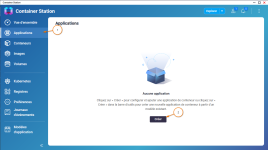
Dans la fenêtre "Créer une application" qui s'ouvre compléter le nom et le code YAML :
1 - Nom de l'application : Vous pouvez choisir mais attention pas d'espace / majuscule / caractères spéciaux, dans mon cas j'ai choisi simplement "pairdrop"
2 - Code YAML, ici il s'agit de la configuration du conteneur. Voici le code a rentrer :
Code:
version: "2.1"
services:
pairdrop:
image: lscr.io/linuxserver/pairdrop:latest
container_name: pairdrop
environment:
- TZ=Europe/Paris
- RATE_LIMIT=false
- WS_FALLBACK=false
- DEBUG_MODE=false
ports:
- 3000:3000
restart: unless-stoppedExemple :
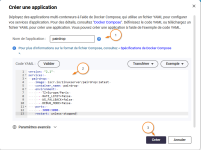
Note : Le conteneur utilise le port 3000, si ce port n'est pas disponible, vous pouvez le modifier par autre chose dans le code YAML.
Dans ce cas, modifier la 1ere valeur de la ligne 12 :
- 3000:3000, par exemple, pour utiliser le port 3003, la ligne doit être - 3003:3000.Validez la création du conteneur avec le bouton "Créer".
Le conteneur est alors en cours de création :
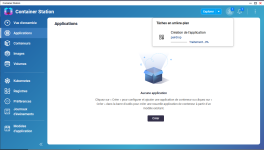
Une fois créé, il apparait dans le liste des applications, avec un point vert :
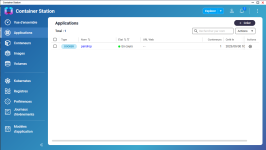
2/ Accès à PairDrop
Maintenant que notre conteneur est créé. Il nous suffit de taper son adresse dans notre navigateur pour y accéder.
L'adresse sera sous la forme
http://<IP_NAS>:3000, exemple si l'ip de votre NAS est 192.168.1.20, alors l'adresse sera http://192.168.1.20:3000.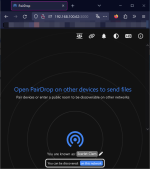
Note : Si dans le point 1 vous avez personnalisé le port 3000 par autre chose, il faudra alors aussi modifier le port dans l'adresse d'accès.
Merci @FX Cachem pour l'idée : Installer facilement PairDrop sur un NAS Synology

